主题一第5课时《多彩图形》教学设计
文档属性
| 名称 | 主题一第5课时《多彩图形》教学设计 |

|
|
| 格式 | docx | ||
| 文件大小 | 244.3KB | ||
| 资源类型 | 教案 | ||
| 版本资源 | 通用版 | ||
| 科目 | 信息技术(信息科技) | ||
| 更新时间 | 2024-02-20 14:44:14 | ||
图片预览

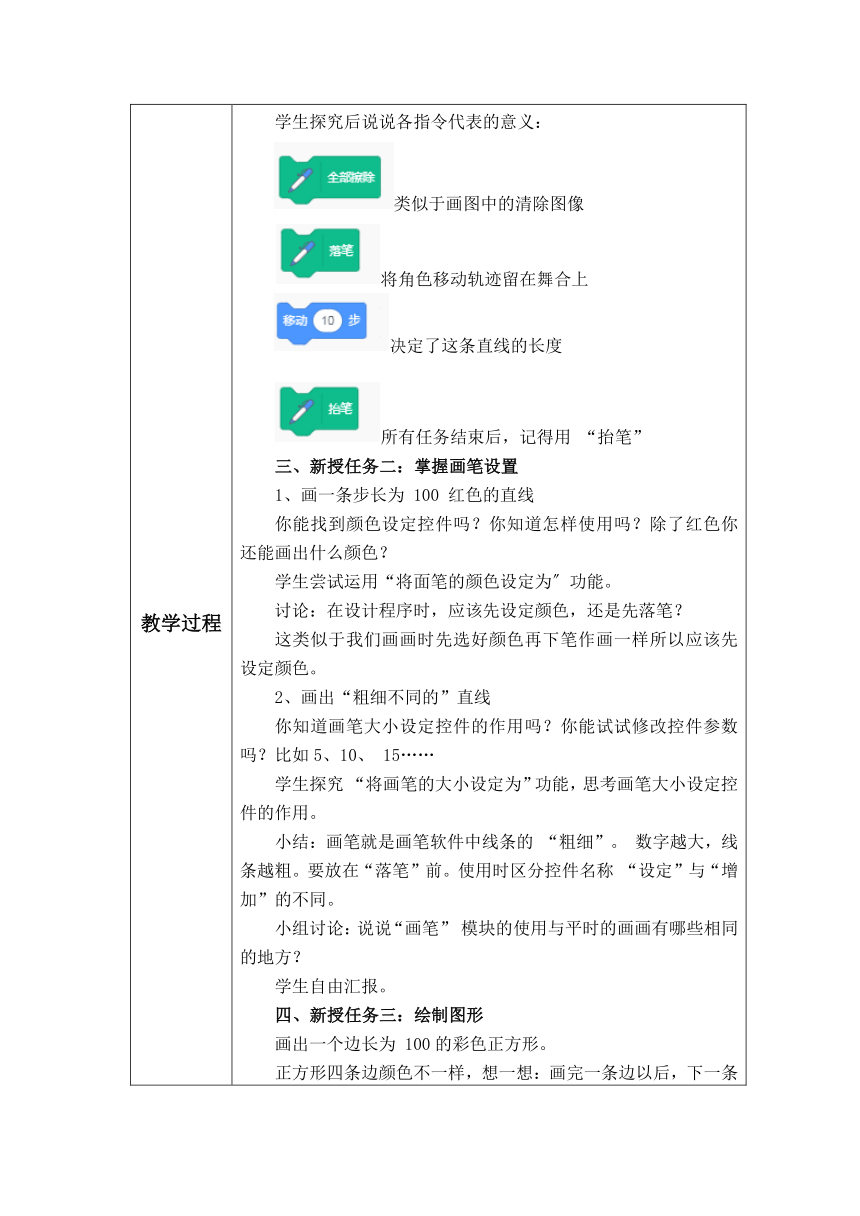
文档简介
课题名称 《我会用Scratch——多彩图形》
学情分析 学生在之前的学习中对scratch 中角色、舞台和模块的使用己较为熟练,结合对画图程序的己有认知,对本课知识较容易理解。教学中要为学生提供合作讨论、自主探索的机会,鼓励学生大胆运用之前学过的模块功能,创造性地完成学习任务。
教学目标 1、了解“画笔”模块的相关命令及使用方法。 2、能利用 “落笔”“停笔”“将画笔大小设置为”等命令控制角色绘制运动轨迹。 3、在学习编制小程序的过程中,培养学生良好的逻辑思维习惯,鼓励学生积极创新。
教学重点 画笔参数的设置
教学难点 画笔不同参数的使用
教学过程 教学过程 一、创设情境 激趣导入 通过前几节课的学习,我们了解了 scratch 中控件的一些基本用法,学会了如何进行编程创作。今天,我们要学习一个新的控件(出示画笔图像),这是一支画笔,我们以前学习过 “画图”软件中也有 “画笔”这样的工具,那今天我们学习的 “画笔”是如何使用的呢,它们是一样的吗? 我们先来玩一个小游戏(出示数字连线图)。猜猜这是什么图形? 介绍玩法:鼠标按照数字顺序移动,角色留下的运动轨迹会连接成一幅画。 scratch 中的“画笔”。 和以前的画图软件中的“画笔”不一样吧,那究竟怎样来使用画笔中的这些控件呢?让我们来具体探索一下scratch“画笔”中的秘密吧! 二、新授任务一:了解画笔模块 你能在 “画笔”模块中找到 “落笔”和“停笔”控件吗?请你试一试。 画一条步长为 100 的直线需要用到什么控件?试一试吧。 (学生自主操作,探究 “画笔” 模块) 学生探究后说说各指令代表的意义: 类似于画图中的清除图像 将角色移动轨迹留在舞合上 决定了这条直线的长度 所有任务结束后,记得用 “抬笔” 新授任务二:掌握画笔设置 画一条步长为 100 红色的直线 你能找到颜色设定控件吗?你知道怎样使用吗?除了红色你还能画出什么颜色? 学生尝试运用“将面笔的颜色设定为〞功能。 讨论:在设计程序时,应该先设定颜色,还是先落笔? 这类似于我们画画时先选好颜色再下笔作画一样所以应该先设定颜色。 2、画出“粗细不同的”直线 你知道画笔大小设定控件的作用吗?你能试试修改控件参数吗?比如5、10、 15…… 学生探究 “将画笔的大小设定为”功能,思考画笔大小设定控件的作用。 小结:画笔就是画笔软件中线条的 “粗细”。 数字越大,线条越粗。要放在“落笔”前。使用时区分控件名称 “设定”与“增加”的不同。 小组讨论:说说“画笔” 模块的使用与平时的画画有哪些相同的地方? 学生自由汇报。 新授任务三:绘制图形 画出一个边长为 100的彩色正方形。 正方形四条边颜色不一样,想一想:画完一条边以后,下一条边该往哪个方向面呢?要画出彩色正方形,除了需要用到移动控件,还需要用到哪个控件? 小组讨论,汇报:使用到动作模块中的“旋转” 功能。 学生小组协作,自主尝试操作,完成绘画。 展示部分学生的作品。 思考:如何使用复制功能提高编程效率? 五、拓展硏究 刚才我们用画笔控件画了直线和正方形,那用这些控件我们还可以绘制什么图形呢? 1、探究边长 100步的等边三角形的画法。 学生小组合作,先进行设计构想,再动手实践探究。 思考:为了使我们的程序更简洁,可以用到哪些学过的控件? 各小组讨论、探究,并演示汇报成果。 2、探究“图章” 的作用 画笔模块指令区的 “图章”有什么作用?输入以下程序代码,运行程序。 学生实践探究后讨论、反馈:小猫从屏幕会左边移动到屏幕右边。小猫每移动40步,就调用一次“图章”积木,在舞台上盖一个章。舞台上会出现很多小猫的造型。 六、课堂小结 本节课我们一起认识了 “画笔”模块。“画笔”指令与 “动作”“控制” 等模块命令的结合使用,可以制作出精彩的程序,这些知识我们在后续的学习中还会接触到,我们下节课继续学习。
板书设计 我会用Scratch——多彩图形 画笔模块
学情分析 学生在之前的学习中对scratch 中角色、舞台和模块的使用己较为熟练,结合对画图程序的己有认知,对本课知识较容易理解。教学中要为学生提供合作讨论、自主探索的机会,鼓励学生大胆运用之前学过的模块功能,创造性地完成学习任务。
教学目标 1、了解“画笔”模块的相关命令及使用方法。 2、能利用 “落笔”“停笔”“将画笔大小设置为”等命令控制角色绘制运动轨迹。 3、在学习编制小程序的过程中,培养学生良好的逻辑思维习惯,鼓励学生积极创新。
教学重点 画笔参数的设置
教学难点 画笔不同参数的使用
教学过程 教学过程 一、创设情境 激趣导入 通过前几节课的学习,我们了解了 scratch 中控件的一些基本用法,学会了如何进行编程创作。今天,我们要学习一个新的控件(出示画笔图像),这是一支画笔,我们以前学习过 “画图”软件中也有 “画笔”这样的工具,那今天我们学习的 “画笔”是如何使用的呢,它们是一样的吗? 我们先来玩一个小游戏(出示数字连线图)。猜猜这是什么图形? 介绍玩法:鼠标按照数字顺序移动,角色留下的运动轨迹会连接成一幅画。 scratch 中的“画笔”。 和以前的画图软件中的“画笔”不一样吧,那究竟怎样来使用画笔中的这些控件呢?让我们来具体探索一下scratch“画笔”中的秘密吧! 二、新授任务一:了解画笔模块 你能在 “画笔”模块中找到 “落笔”和“停笔”控件吗?请你试一试。 画一条步长为 100 的直线需要用到什么控件?试一试吧。 (学生自主操作,探究 “画笔” 模块) 学生探究后说说各指令代表的意义: 类似于画图中的清除图像 将角色移动轨迹留在舞合上 决定了这条直线的长度 所有任务结束后,记得用 “抬笔” 新授任务二:掌握画笔设置 画一条步长为 100 红色的直线 你能找到颜色设定控件吗?你知道怎样使用吗?除了红色你还能画出什么颜色? 学生尝试运用“将面笔的颜色设定为〞功能。 讨论:在设计程序时,应该先设定颜色,还是先落笔? 这类似于我们画画时先选好颜色再下笔作画一样所以应该先设定颜色。 2、画出“粗细不同的”直线 你知道画笔大小设定控件的作用吗?你能试试修改控件参数吗?比如5、10、 15…… 学生探究 “将画笔的大小设定为”功能,思考画笔大小设定控件的作用。 小结:画笔就是画笔软件中线条的 “粗细”。 数字越大,线条越粗。要放在“落笔”前。使用时区分控件名称 “设定”与“增加”的不同。 小组讨论:说说“画笔” 模块的使用与平时的画画有哪些相同的地方? 学生自由汇报。 新授任务三:绘制图形 画出一个边长为 100的彩色正方形。 正方形四条边颜色不一样,想一想:画完一条边以后,下一条边该往哪个方向面呢?要画出彩色正方形,除了需要用到移动控件,还需要用到哪个控件? 小组讨论,汇报:使用到动作模块中的“旋转” 功能。 学生小组协作,自主尝试操作,完成绘画。 展示部分学生的作品。 思考:如何使用复制功能提高编程效率? 五、拓展硏究 刚才我们用画笔控件画了直线和正方形,那用这些控件我们还可以绘制什么图形呢? 1、探究边长 100步的等边三角形的画法。 学生小组合作,先进行设计构想,再动手实践探究。 思考:为了使我们的程序更简洁,可以用到哪些学过的控件? 各小组讨论、探究,并演示汇报成果。 2、探究“图章” 的作用 画笔模块指令区的 “图章”有什么作用?输入以下程序代码,运行程序。 学生实践探究后讨论、反馈:小猫从屏幕会左边移动到屏幕右边。小猫每移动40步,就调用一次“图章”积木,在舞台上盖一个章。舞台上会出现很多小猫的造型。 六、课堂小结 本节课我们一起认识了 “画笔”模块。“画笔”指令与 “动作”“控制” 等模块命令的结合使用,可以制作出精彩的程序,这些知识我们在后续的学习中还会接触到,我们下节课继续学习。
板书设计 我会用Scratch——多彩图形 画笔模块
同课章节目录
